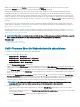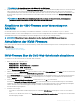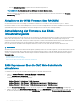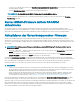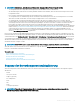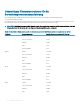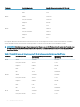Users Guide
Wählen Sie zum Önen der Seite Sessions (Sitzungen) das Element Chassis (Gehäuse) in der Struktur aus, klicken Sie auf die
Registerkarte Network (Netzwerk) und dann auf die Unterregisterkarte Sessions (Sitzungen).
Während der abschließenden Phasen der Firmware-Aktualisierung im CMC sind die Browsersitzung und die Verbindung zum CMC
vorübergehend unterbrochen, da der CMC nicht mit dem Netzwerk verbunden ist. Der CMC gibt den Gesamtzustand des Gehäuses
aufgrund der temporär unterbrochenen Netzwerkverbindung als „Kritisch“ an. Wenn der CMC nach einigen Minuten neu gestartet wird,
melden Sie sich bei ihm an. Der CMC gibt den Gesamtzustand des Gehäuses als „Funktionsfähig“ an und die CMC-Netzwerkverbindung
funktioniert. Nach dem Zurücksetzen des CMC wird die neue Firmware-Version auf der Seite Firmware Update (Firmware-Aktualisierung)
angezeigt.
Wenn Sie Dateien zum und vom CMC übertragen, dreht sich während der Dateiübertragung das Dateiübertragungssymbol. Wenn das
Symbol animiert ist, überprüfen Sie, ob der Browser so konguriert ist, dass Animationen zugelassen sind. Anleitungen hierzu nden Sie
unter Zulassen von Animationen im Internet Explorer.
Wenn beim Herunterladen von Dateien vom CMC mit dem Internet Explorer Probleme auftreten, aktivieren Sie die Option „Do not save
encrypted pages to disk“ (Verschlüsselte Seiten nicht auf der Festplatte speichern). Anleitungen hierzu nden Sie unter Herunterladen von
Dateien vom CMC mit dem Internet Explorer.
ANMERKUNG: Wenn Sie in der aktuellen Version von CMC die Länge des Steckplatznamens auf mehr als 15 Zeichen eingestellt
haben, verkürzt das Herabstufen der CMC-Firmware die Länge des Steckplatznamens auf 15 Zeichen.
Verwandte Links
Herunterladen der CMC-Firmware
Aktuelle Firmware-Versionen anzeigen
CMC-Firmware über die Webschnittstelle aktualisieren
So aktualisieren Sie die CMC-Firmware mit der CMC-Webschnittstelle:
1 Gehen Sie zu einer der folgenden Seiten:
• Gehäuseübersicht > Aktualisieren
• Gehäuseübersicht > Gehäuse-Controller > Aktualisieren
• Gehäuseübersicht > E/A-Modulübersicht > Aktualisieren
• Gehäuse-Übersicht > iKVM > Aktualisierung
Die Seite Firmware-Aktualisierung wird angezeigt.
2 Wählen Sie im Abschnitt CMC-Firmware das/die Kontrollkästchen in der Spalte Ziele aktualisieren für den CMC oder die CMCs (falls
Standby-CMC vorhanden ist), für die Sie die Firmware aktualisieren möchten, und klicken Sie auf
CMC-Aktualisierung anwenden.
3 Im Feld Firmware Image geben Sie den Pfad zur Firmware-Image-Datei auf der Managementstation oder dem gemeinsam genutzten
Netzwerk ein, oder klicken Sie auf Durchsuchen, um zum Dateispeicherort zu navigieren. Der standardmäßige Firmware-Image-Name
lautet firmimg.cmc.
4 Klicken Sie auf Firmware-Aktualisierung beginnen und dann klicken Sie auf Ja, um weiterzufahren. Der Abschnitt Fortschritt der
Firmware-Aktualisierung bietet Statusinformationen zur Firmwareaktualisierung. Ein Statusindikator wird auf der Seite während des
Aktualisierungsvorganges angezeigt. Die Übertragungszeit kann je nach Verbindungsgeschwindigkeit variieren. Wenn der interne
Aktualisierungsprozess beginnt, wird die Seite laufend aktualisiert und zeigt den Firmwareaktualisierungszeitgeber an.
ANMERKUNG
: Es wird in einem von Gleichstromnetzteilen unterstützten Gehäuse eine Fehlermeldung beim Versuch
angezeigt, die Firmware mit einer Version zu aktualisieren, die Gleichstromnetzteile nicht unterstützt.
5 Zusätzliche Anweisungen:
• Verwenden Sie während der Dateiübertragung nicht die Schaltäche Aktualisierung und navigieren Sie nicht zu einer anderen
Seite.
• Um den Prozess abzubrechen, klicken Sie auf Dateiübertragung und Aktualisierung abbrechen. Diese Option ist nur während der
Dateiübertragung verfügbar.
• Das Feld Aktualisierungsstatus zeigt den Firmware-Aktualisierungsstatus an.
52
Aktualisieren der Firmware